Как удалить троян с компьютера самостоятельно на windows 10
После череды статей про обнаружение троянов переходим к главному: как правильно удалить троян, прописавшийся в систему. Если читали о троянцах в предыдущих статьях, то знаете, что этот вид зловредного программного обеспечения диагностировать бывает крайне затруднительно, а потому приступаем к обзору анти-троянских средств.
Перед тем как начать, несколько обязательных условий, которые необходимо выполнять для безопасности в сети вообще и чтобы не заполучить троянца в компьютер. Покажется, что список слишком объёмен: но некоторые потребуют единовременных настроек, остальные – автоматизируются с помощью утилит, которые я опишу:
- раз и навсегда откажитесь от постоянной работы в учётной записи администратора – заведите Гостевую, если нужно, усильте немного права; но работать в сети только оттуда.
- остерегайтесь неизвестных и скомпрометированных источников для скачивания чего-угодно; при скачивании не отключайте антивирус – если сработал ложно… да пусть так и останется; требуется номер телефона для регистрации – это мошенники 100%: ищите файл в другом месте (наплевать на кучу положительных отзывов на этом же сайте и количество скачавших файл пользователей – их пишут сами злопыхатели).
- после скачивания не спешите устанавливать программу: любой из современных антивирусных пакетов содержит в себе функцию запуска “из облака” – к нему и стоит прибегнуть; в этом режиме критические функции программы ограничиваются, и о всяком “непонятном движении” антивирус немедленно сообщит хозяину.
- обновления Windows давно перестали быть чем-то просто навязчивым: ставьте и не сомневайтесь (вы бы знали, во что сейчас превратилась любимица миллионов пользователей Windows XP без поддержки со стороны Microsoft).
- получили письмо от незнакомца? не открывайте вложения. никогда
- избегайте программ с мгновенными сообщениями.
- проверьте с помощью антивирусного пакета и встроенного в него фаервола все открытые порты системы (роутер можно не трогать): все необязательные – закройте.
- имеющиеся открытые порты проверьте на предмет принадлежности процессов и служб, которые ими пользуются и IP адресов, на которые с вашего компьютера идёт трафик; делайте так всякий раз, когда запускаете, например, любимую игру.
- остерегайтесь применять скачанные со стороны “готовые программные или реестровые” решения; после каждого применения такового сразу проверяем систему на присутствие троянца.
- проверьте скачанную программу с сайта на совпадение контрольной суммы (она обязательно должна указываться в свойствах скачиваемого файла).
- если есть возможность, запустите проверку антивирусом конкретно Рабочего стола и старайтесь на Рабочем столе ни одного исполнительного файла не запускать и не хранить.
Как удалить трояны с компьютера? Что такое троян?
Под троянами принято понимать крохотные программы, которые имеют зловредный код. Они могут хорошо маскироваться и заносить инфекцию в ПК посредством фейковых антивирусов, инсталляционных программ, зараженных сайтов и даже сетевых атак. Часто случается так, что троянцы находятся в ПК, но из-за хорошей маскировки они не видны антивирусам. Троян отличается от «червя», так как он не нацелен на самопроизвольное распространение. Он преследует следующие цели:
Охота за конфиденциальной информацией — это сбор всех данных, что вы используете в сети, включая данные о кредитках и телефоне. В дальнейшем злоумышленник может получить к ним доступ.
Задействовать ресурсы компьютера в своих целях
Получение удаленного доступа, так, что пользователь даже не заметит, присутствие чужого
Уничтожение полезных данных, кодирование важной информации или блокирование системы.
Как удалить вирус-троян, не зная его симптомов? Это будет проблематично, срочно знакомимся с ними.
Что такое троянский вирус?
Троянский вирус предназначен для выполнения вредоносных задач на вашем компьютере, обычно даже без вашего ведома.
Этими задачами могут быть:
- Предоставление хакерам возможности взять под контроль ваш компьютер.
- Перехват вашего интернет-трафика, чтобы украсть данные банковского счета или кредитной карты.
- Подключение вашего компьютер к большому интернет-ботнету, чтобы совершать такие криминальные действия, как атаки типа «отказ в обслуживании» (DDoS).
- Повреждение системных файлов и шифрование данных, чтобы хакер мог вымогать у вас деньги.
- Сбор адресов электронной почты или телефонных номеров, которые хакеры затем продают спамерам.
Трояны могут быть очень дорогими. Одним из самых известных троянов был FBI MoneyPak, который делал компьютеры пользователей не отвечающими и рекомендовал пользователям отправить от 200 до 400 долларов на восстановление доступа к своей системе. К сожалению, многие люди платили хакерам.
Определяем трояна
Итак, представим себе ситуацию, что троянец все-таки был благополучно вами запущен, и теперь ваши данные находятся под серьезной угрозой. Как тут быть? Конечно, в самом простом случае вам понадобится только запустить свежую версию AVP или Doctor Web и удалить все зараженные файлы. Но существует большая вероятность того, что эти антивирусы ничего не найдут — дело в том, что новые трояны создаются практически каждый день, и, возможно, вы “подцепили” что-то недавно появившееся. Однако и без антивирусов можно без проблем определить наличие трояна. Во-первых, есть признаки, по которым уже можно заподозрить неладное. Например, если ваш компьютер периодически пытается выйти в Интернет без ваших на то указаний, или если во время неторопливых разговоров по Аське с вашего компьютера куда-то отправляются мегабайты данных, то вам стоит призадуматься. Ну и, конечно же, если вы еще и скачали вчера файл, отказавшийся запускаться по непонятным причинам, то надо срочно браться за дело. Вообще, всегда обращайте внимание на необычное поведение файлов — если дистрибутив какой-либо программы после ее запуска вдруг изменился в размерах, поменял свой значок либо вообще исчез — будьте уверены, в этом файле был “прошит” троян.
Обратите внимание на последнюю строчку — это троян GIP.
Первым делом посмотрите, что из приложений запущено в данный момент, закрыв перед этим все выполняемые программы. Делается это так: в стартовом меню Windows выберите пункт Программы/Стандартные/Сведения о системе. Затем в появившемся окне откройте вкладку Программная среда/Выполняемые задачи, и перед вами появится список всех выполняемых в данный момент приложений.
Теперь смотрите на четвертую колонку списка — там находятся описания запущенных приложений. Нам надо найти файл, не имеющий описания либо замаскированный под что-либо, связанное с Интернетом или корпорацией Майкрософт (подобные описания присутствуют у большинства троянов). Обычно троян устанавливается в системном каталоге Windows — так что в первую очередь посмотрите на файлы из этой директории. Теперь загляните в раздел Автоматически загружаемые программы и посмотрите, присутствует ли этот подозрительный файл там. Троянец должен обязательно загружаться вместе с системой, так что он не может не отобразиться на этой страничке. Если вы найдете явно подозрительную программу, то, естественно, надо будет ее удалить. Но учтите, что удалить трояна под Windows вам не удастся, так как система не разрешает удалять уже запущенные файлы (а троянец как раз запускается при каждой загрузке системы). В этом случае перезагрузите компьютер под DOS либо используйте системную дискету и, найдя тот самый подозрительный файл, перенесите его во временный каталог. Почему его сразу не удалить? Дело в том, что мы могли ошибиться, и, возможно, этот файл — вовсе и не троянец, а что-то необходимое для работы вашей операционки. Теперь снова загрузите Windows и, если система будет работать нормально, можете смело удалять подозрительный файл. В случае каких-либо сбоев снова загрузитесь в DOS-режиме и возвращайте файл на его место.
Посмотрите на первые две строки — это же дружище NetBus!
Так и только так можно определить присутствие абсолютно любого трояна. Не пытайтесь посмотреть список задач, открываемый по нажатию Ctrl-Alt-Del или Alt-Tab — любой уважающий себя трояноклепатель сделает так, чтобы его детище не было видно оттуда. А вот от sysinfo (о которой мы только что говорили) спрятаться невозможно.
Кроме того, многие трояны с легкостью определяются программой Netstat. Для ее запуска, находясь в онлайне, откройте пункт стартового меню Windows Выполнить и введите netstat -a 15 (параметры -a 15 заставят программу обновлять информацию каждые 15 секунд). Данная программа проверяет все открытые порты (пятизначные числа) и сообщает вам о том, что за приложение использует их. Если вы видите порты 12345 и 12346 открытыми, то знайте, что это работа трояна NetBus, а если 31337 — перед вами Back Orifice.
Существуют и другие способы определения троянов, но вам должно хватить и этих. Плюс, конечно, можно использовать антивирусы, умеющие бороться с троянами. Например, антивирус Касперского (AVP). И запомните одно. В любом случае, вы должны заниматься не отловом и обезвреживанием многочисленных троянов — лучше просто не запускать “плохие” файлы.
Norman Malware Cleaner
(приложение разработчиком более не поддерживается, т.к. включено в антивирус AVG. На всякий случай, приведу ссылку на Софтпортал)
Norman Malware Cleaner — окно сканирования
Norman Malware Cleaner — бесплатная и очень мощная программа для удаления из вашей системы сотни разнообразного вредоносного ПО.
Находит и удалять с ПК такие известные вирусы и черви, как: Agent, Bagle, Blaster, Lovgate, Mitglied, Mydoom, Netsky, Newdotnet, Renos, Sasser, Sdbot, Sircam, Spybot, Spywad, Startpage, и многие другие.
Правда, сразу хочу заметить, что Norman Malware Cleaner не может защищать ваш компьютер в реальном времени, а потому его нельзя рассматривать как замену классическому антивирусу!
Программа нужна лишь как средство для удаления и лечения вашей системы, если она уже заражена (и обычный антивирус не помогает). Т.е. использовать ее нужно в купе с обычной антивирусной программой.
Примечание : Norman Malware Cleaner более не поддерживается разработчиком (тем не менее эта не обновляемая утилита способна избавить всё еще от большого количества угроз). Кстати, модули сканера были включены в антивирус AVG.
Бесплатный сканер троянов PC Tools ThreadFire
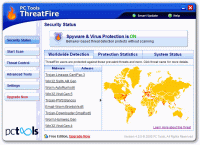
Если Вы предпочитаете готовое решение, требующего минимальных действий от пользователя, то PC Tools ThreatFire является отличным вариантом для Вас. Он предлагает активную защиту от известных и неизвестных угроз, таких как трояны, вирусы, черви, шпионское ПО, руткиты и другие вредоносные программы.
ThreatFire предоставляет собой защиту в реальном времени на основе поведенческого анализа системы. Это достигается путем работы программы в фоновом режиме, что позволяет обходиться без проверки «по требованию».
Любые обнаруженные вредоносные программы автоматически помещаются в карантин для обеспечения защиты вашего компьютера. Вы можете загрузить файлы на анализ по адресу: www.threatexpert.com/filescan.aspx. После того как вы убедились, что файлы действительно относится к разряду вредоносных программ (а не скомпрометированных), Вам необходимо их удалить.
Интерфейс программы показывает карту мира, на которой отображается расположение распространенных угроз, так сказать, «в дикой природе». Для обычных пользователей это не более чем способ заявить о своем существовании. Для пользователей, работающих с распределенными сетями по всему миру — это способ понять «к чему готовиться».
Еще одной полезной особенностью является ThreatExpert отчет, который дает подробную информацию о последних 200 угроз. Из этого отчета видно, что более чем 30% угроз связаны с троянами.
ThreatFire предполагает обратную связь с сообществом, что обеспечивает хорошую базу для выявления новых угроз. Если Вы откажетесь предоставлять информацию, то автоматическое обновление для Вас будет закрыто.
Baby steps
После того, как вы отбили все атаки и Windows замолчала, настало время подумать, как от всего этого избавляться.
-
Перво-наперво воспользуйтесь стандартными возможностями Windows и снесите к чертям все подозрительные программы. Лучше всего отсортировать их по дате установки: так вы увидите, что было установлено сегодня.
реклама

Блоатвар
Допустим, вы решили покачать торренты. Само по себе это не преступление, поэтому вы идёте на сайт популярного торрент-клиента и скачиваете приложение. Открывается официальный установщик, вы быстро прокликиваете все экраны. Потом глядь — у вас на компьютере объявилась какая-то новая система безопасности, вместо стандартного браузера теперь «Опера», а в панели программ появились какие-то новые ребята. Откуда это?
Если посмотреть внимательно, окажется, что при установке торрент-клиента вы незаметно для себя не сняли галочки с попутной установки всего остального. И теперь у вас в памяти целый зоопарк из ненужного софта — bloatware.
Если у вас высокий уровень компьютерной грамотности, скорее всего, вы сможете удалить все внезапно налетевшие программы. А если под атаку попали ваши родители или дети, они могут не сориентироваться.
Сам по себе блоатвар не всегда опасен: это могут быть обычные программы разной степени полезности.
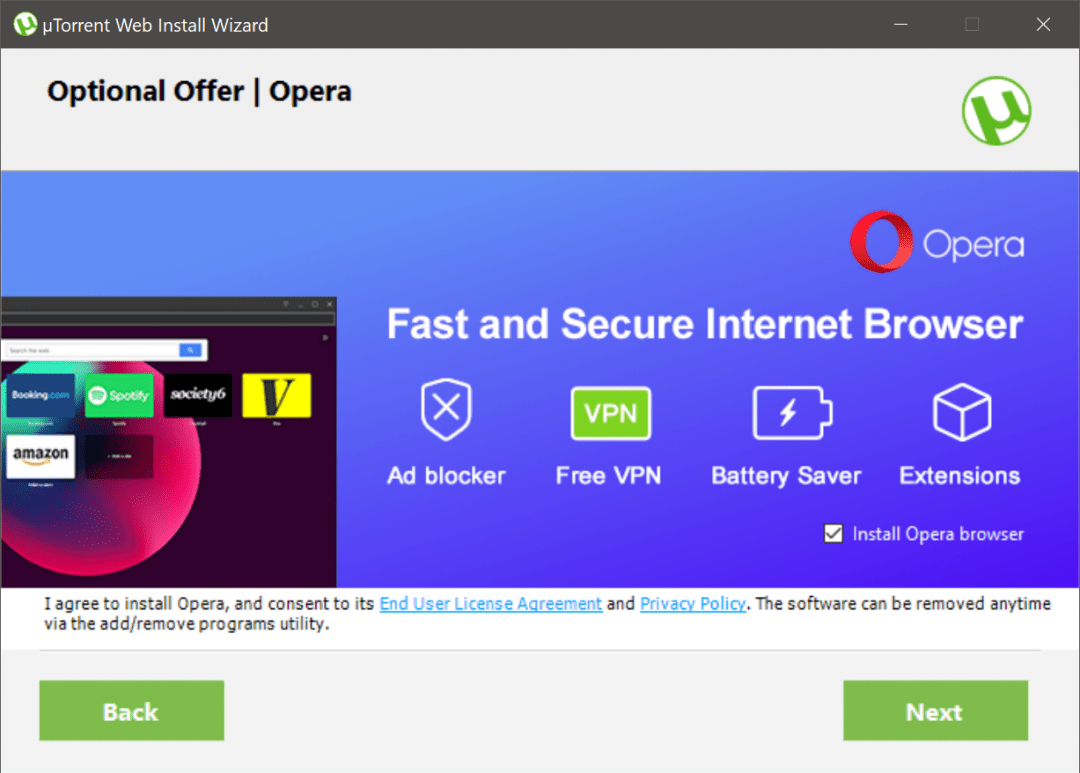
Во время установки uTorrent Web этот экран легко принять за рекламную картинку, но там уже стоит галочка «Установить браузер Opera».












